菜单是人机交互的重要接口,在 SDK 中,提供了菜单类 android.view.Menu,以完成与菜单有关的操作。
Android SDK 提供三种菜单,分别如下。
1)Options Menu:选项菜单。
是 Activity 的主要菜单项的集合,当用户单击 Menu 按钮时出现。
在 Android 2.3 以下的版本中,这种菜单最多显示 6 个带图标的菜单项。当菜单中含有 6 个以上的菜单项时,弹出菜单将只显示前 5 个菜单项,第 6 个菜单项会变为 More,单击 More 菜单项后会出现扩展菜单。
扩展菜单不支持图标,但支持单选框和复选框。在 Android 3.0(API Level 11)及以上版本中,默认情况下直接弹出的选项菜单不再显示图标。
2)Context Menu:上下文菜单。
是一个悬浮的菜单项列表,当用户单击注册了上下文菜单的组件时出现。上下文菜单不支持菜单图标和快捷键。
3)Submenu:子菜单。
是某个菜单项的扩展,是一个悬浮的菜单项列表。子菜单不支持菜单图标或者嵌套子菜单。
Options Menu
要实现选项菜单的功能,首先需要重载 OnCreatOptionsMenu() 方法创建菜单,然后通过 onOptionsItemSelected() 方法对菜单被单击事件进行监听和处理。
创建一个名为 MenusDemo 的 Android Project,在该工程中对菜单的相关知识进行学习。
在工程的 res 目录下创建一个 menu 目录,用于存放菜单相关的 XML 文件。在该目录下创建 mymenu.xml,代码如下:
1. <?xml version="1.0" encoding="utf-8"?>
2. <menu xmlns:android="http://schemas.android.com/apk/res/android"
3. android:layout_width="wrap_content"
4. android:layout_height="wrap_content">
5.
6. <item
7. android:id="@+id/item1"
8. android:icon="@drawable/icon01"
9. android:title="@string/menuitem1" />
10.
11. <item
12. android:id="@+id/item2"
13. android:icon="@drawable/icon02"
14. android:title="@string/menuitem2" />
15.
16. <item
17. android:id="@+id/item3"
18. android:icon="@drawable/icon03"
19. android:title="@string/menuitem3" />
20.
21. <item
22. android:id="@+id/item4"
23. android:icon="@drawable/icon04"
24. android:title="@string/menuitem4" />
25.
26. <item
27. android:id="@+id/item5"
28. android:icon="@drawable/icon05"
29. android:title="@string/menuitem5" />
30.
31. <item
32. android:id="@+id/item6"
33. android:icon="@drawable/icon06"
34. android:title="@string/menuitem6" />
35.
36. <item
37. android:id="@+id/item7"
38. android:icon="@drawable/icon07"
39. android:title="@string/menuitem7" />
40. </menu>mymenu.xml 创建了一个具有 7 个菜单项的菜单。
1)通过 android:id 属性为每个菜单项指定 ID。
2)通过 android:title 属性为每个菜单项指定显示的菜单项内容。
3)通过 android:icon 属性指定每个菜单项的图标。对应的图标文件放置到 res/drawable 目录下。
为工程 MenusDemo 创建名为 MenusActivity 的 Activity,将 mymenu.xml 中定义的菜单设置为 MenusActivity 的菜单,重载 OnCreatOptionsMenu() 方法。
MenusActivity.java 的代码如下:
1. package introduction.android.menusdemo;
2.
3. import android.support.v7.app.AppCompatActivity;
4. import android.os.Bundle;
5. import android.view.Menu;
6. import android.view.MenuInflater;
7. import android.view.MenuItem;
8. import android.widget.TextView;
9.
10. public class MainActivity extends AppCompatActivity {
11. private TextView textview;
12.
13. /**
14. * Called when the activity is first created.
15. */
16. @Override
17. public void onCreate(Bundle savedInstanceState) {
18. super.onCreate(savedInstanceState);
19. setContentView(R.layout.activity_main);
20. textview = (TextView) findViewById(R.id.text);
21. }
22.
23. @Override
24. public boolean onOptionsItemSelected(MenuItem item) {
25. // TODO Auto-generated method stub
26. switch (item.getItemId()) {
27. case R.id.item1:
28. textview.setText("iteml selected!");
29. break;
30. case R.id.item2:
31. textview.setText("item2 selected!");
32. break;
33. case R.id.item3:
34. textview.setText("item3 selected!");
35. break;
36. default:
37. break;
38. }
39. return super.onOptionsItemSelected(item);
40. }
41.
42. @Override
43. public boolean onCreateOptionsMenu(Menu menu) {
44. MenuInflater inflater = getMenuInflater();
45. inflater.inflate(R.menu.mymenu, menu);
46. return true;
47. }
48. }其中:
1. public boolean onCreateOptionsMenu(Menu menu) {
2. MenuInflater inflater = getMenuInflater();
3. inflater.inflate(R.menu.mymenu, menu);
4. return true;
5. }这几行代码通过 MenuInflater.Inflate() 方法将 menu.xml 中定义的菜单项内容填充到了菜单中。
在 OnCreatOptionsMenu() 方法中创建菜单时也支持 Menu.add() 方法,也能达到同样目的。例如:
menu.add(0,itemid,0,item_title);表示在菜单中添加一个菜单项,该菜单项的 ID 为 itemid,菜单项显示的内容为 item_title 的内容。但是不鼓励使用这种方式,而应该使用 XML 文件来创建菜单。
运行 MenusDemo 实例,单击手机的 Menu 按钮,得到的效果如图 1 所示。

图 1“Menu”按钮运行效果
由运行效果可见,MenusActivity 已经根据 mymenu.xml 文件创建了一个具有 7 个菜单项的菜单。但是虽然在 mymenu.xml 文件中为每个菜单项指定了一个图标,但是生成的选项菜单中却并没有图标被显示出来,这是为什么呢?
实例 MenusDemo 当前的运行环境是 Android 4.0,其 API Level 为 14。我们先看一下,同样的代码,在 API Level 11 之前的运行效果。
双击打开 AndroidManifest.xml 文件,将其中的代码:
<uses-sdk android:minSdkVersion="14" />
改为:
<uses-sdk android:minSdkVersion="9" />再次运行 MenusDemo 实例,单击 Menu 按钮,得到的效果如图 2 所示。

图 2 API Level 11之前Menu按钮的运行效果
可见运行在早期的 API 之上的选项菜单效果要更好一些。为什么会出现这种现象呢?
其实在 Android SDK 3.0 之后,就不再鼓励直接使用选项菜单,而是将选项菜单和 ActionBar 结合使用。
ActionBar 又称活动栏,位于 Activity 的顶部,取代了原来标题的位置。
ActionBar 中包含很多 ActionItem,相当于选项菜单的菜单项。将选项菜单与 ActionBar 结合的方法很简单,只要在 XML 文件中添加一个 android:showAsAction="ifRoom" 属性即可。该属性表现如果标题栏有空间的话,就将相关的菜单项放置到 ActionBar 中。如果标题栏空间不足,未能放置到其中的菜单项仍然会以选项菜单的形式出现。
Context Menu
上下文菜单注册到 View 对象上后,用户长按该 View 对象可呼出上下文菜单。
上下文菜单悬浮于主界面之上,不支持图标显示和快捷键。其使用方法和选项菜单高度相似,只不过创建上下文菜单的方法为 onCreateContextMenu(),响应上下文菜单单击事件的方法为 onContextItemSelected()。
仍以工程 MenusDemo 为例,为 MenusActivity 的视图中的 TextView 对象添加一个具有两个菜单项的上下文菜单,运行效果如图 3 所示。
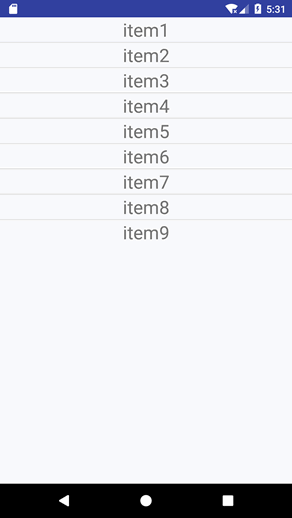
图 3 上下文菜单的运行结果
为 TextView 对象注册上下文菜单的代码如下:
textview = (TextView)findViewById(R.id.textview1);
registerForContextMenu(textview);创建并处理上下文菜单单击事件的代码如下:
1. public boolean onContextItemSelected(MenuItem item) {
2. switch (item.getItemId()) {
3. case R.id.item1:
4. Log.i("menu", "item1!");
5. break;
6. case R.id.item2:
7. Log.i("menu", "item2!");
8. break;
9. case R.id.item3:
10. Log.i("menu", "item3!");
11. break;
12. case R.id.item4:
13. Log.i("menu", "item4!");
14. break;
15. case R.id.item5:
16. Log.i("menu", "item5!");
17. break;
18. case R.id.item6:
19. Log.i("menu", "item6!");
20. break;
21. case R.id.item7:
22. Log.i("menu", "item7!");
23. break;
24. default:
25. break;
26. }
27. return super.onContextItemSelected(item);
28. }
29.
30. @Override
31. public void onCreateContextMenu(ContextMenu menu, View v, ContextMenu.ContextMenuInfo menuInfo) {
32. menu.add(0, R.id.item1, 0, "item1");
33. menu.add(0, R.id.item2, 0, "item2");
34. menu.add(0, R.id.item3, 0, "item3");
35. menu.add(0, R.id.item4, 0, "item4");
36. menu.add(0, R.id.item5, 0, "item5");
37. menu.add(0, R.id.item6, 0, "item6");
38. menu.add(0, R.id.item7, 0, "item7");
39. super.onCreateContextMenu(menu, v, menuInfo);
40. }SubMenu
子菜单可以被添加到其他菜单上,但是子菜单本身不能再有子菜单。
使用 addSubMenu() 方法为 MenusActivity 的选项菜单添加一个子菜单,运行效果如图 4 所示。

图 4 添加子菜单运行结果
创建并处理子菜单的代码为:
1. package introduction.android.menusdemo;
2.
3. import android.app.Activity;
4. import android.os.Bundle;
5. import android.support.v7.app.AppCompatActivity;
6. import android.view.Menu;
7. import android.view.MenuItem;
8. import android.view.SubMenu;
9. import android.widget.Toast;
10.
11. public class MainActivity extends AppCompatActivity {
12. @Override
13. protected void onCreate(Bundle savedInstanceState) {
14. super.onCreate(savedInstanceState);
15. setContentView(R.layout.activity_main);
16.
17. }
18.
19. @Override
20. public boolean onCreateOptionsMenu(Menu menu) {
21. SubMenu file = menu.addSubMenu("文件");
22. SubMenu edit = menu.addSubMenu("编辑");
23. file.add(1, 1, 1, "新建");
24. file.add(1, 2, 1, "打开");
25. file.add(1, 3, 1, "保存");
26. file.setHeaderTitle("文件操作");
27. file.setHeaderIcon(R.drawable.icon1);
28. edit.add(2, 1, 1, "复制");
29. edit.add(2, 2, 1, "粘贴");
30. edit.add(2, 3, 1, "剪切");
31. edit.setHeaderTitle("文件操作");
32. edit.setHeaderIcon(R.drawable.icon1);
33. return true;
34.
35. }
36.
37. @Override
38. public boolean onOptionsItemSelected(MenuItem item) {
39. if (item.getGroupId() == 1) {
40. switch (item.getItemId()) {
41. case 1:
42. Toast.makeText(MainActivity.this, "点击了新建", Toast.LENGTH_SHORT).show();
43. break;
44. case 2:
45. Toast.makeText(MainActivity.this, "点击了打开", Toast.LENGTH_SHORT).show();
46. break;
47. case 3:
48. Toast.makeText(MainActivity.this, "点击了保存", Toast.LENGTH_SHORT).show();
49. break;
50. }
51. } else if (item.getGroupId() == 2) {
52. switch (item.getItemId()) {
53. case 1:
54. Toast.makeText(MainActivity.this, "点击了复制", Toast.LENGTH_SHORT).show();
55. break;
56. case 2:
57. Toast.makeText(MainActivity.this, "点击了粘贴", Toast.LENGTH_SHORT).show();
58. break;
59. case 3:
60. Toast.makeText(MainActivity.this, "点击了剪切", Toast.LENGTH_SHORT).show();
61. break;
62. }
63. }
64. return super.onOptionsItemSelected(item);
65. }
66. }




















